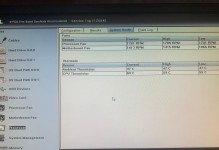随着科技的发展,越来越多的用户选择使用U盘来安装电脑系统,这不仅方便快捷,而且避免了光盘安装过程中的一系列问题。本文将详细介绍如何使用U盘制作电脑系统,帮助读者轻松完成系统安装。

准备工作及所需材料
在开始制作U盘安装系统之前,我们需要准备一台可用的电脑、一个空白的U盘以及一个可以正常工作的电脑系统镜像文件。
选择合适的U盘
选择一款容量适中的U盘,建议容量不低于8GB,这样可以确保能够容纳下各种版本的系统镜像文件。

下载合适的系统镜像文件
根据个人需求,从官方网站或可信赖的第三方网站下载适合自己电脑的系统镜像文件,并确保文件完整且未被篡改。
格式化U盘
将U盘连接到电脑上,并使用磁盘管理工具对U盘进行格式化操作,确保U盘没有任何数据。
使用工具创建可启动U盘
使用专门的U盘制作工具,例如Rufus、UltraISO等,将系统镜像文件写入U盘,并设置U盘为可启动状态。

设置电脑启动项
将制作好的U盘插入要安装系统的电脑,进入BIOS界面,将U盘设为第一启动项。
保存设置并重启电脑
保存BIOS设置,并重启电脑,此时电脑将从U盘启动,进入系统安装界面。
选择语言及其他设置
在系统安装界面中,根据个人喜好选择合适的语言以及其他一些基础设置,然后点击下一步。
接受许可协议
阅读并接受系统许可协议,然后点击下一步继续安装过程。
选择安装类型及目标磁盘
根据需要选择系统安装类型,例如全新安装、升级安装或自定义安装,并选择要安装系统的目标磁盘。
系统安装过程
等待系统安装过程完成,期间电脑会自动重启若干次,请耐心等待。
个性化设置
系统安装完成后,按照提示进行个性化设置,例如设置电脑名称、账户密码等。
驱动程序安装
安装系统后,为了确保电脑正常工作,需要安装相应的驱动程序。可以从电脑制造商的官方网站或使用专业的驱动程序管理工具进行安装。
系统更新与优化
在完成基本设置之后,及时进行系统更新,确保系统的安全性和稳定性。此外,可以根据需要进行系统优化,提高电脑的性能。
通过本文的步骤,你已经成功使用U盘制作了电脑系统,并顺利完成了安装。希望这篇教程对你有所帮助,并能让你的电脑使用体验更加顺畅和高效。
使用U盘制作电脑系统是一种快捷、方便且可靠的方法。通过按照本文的教程一步步操作,你可以轻松地完成电脑系统的安装。记住,选择合适的U盘、下载可信赖的系统镜像文件,并遵循正确的制作和安装步骤,能够确保系统的稳定性和安全性。享受使用全新系统带来的畅快体验吧!